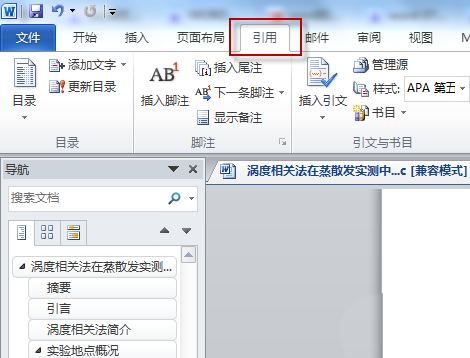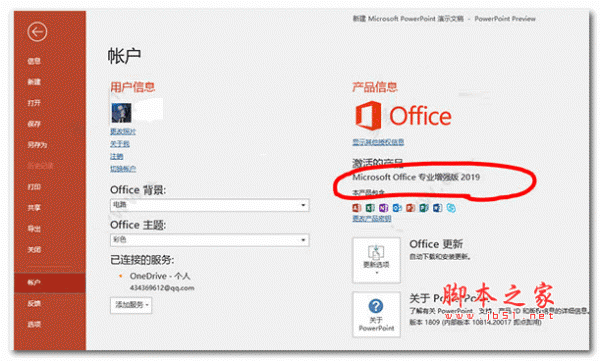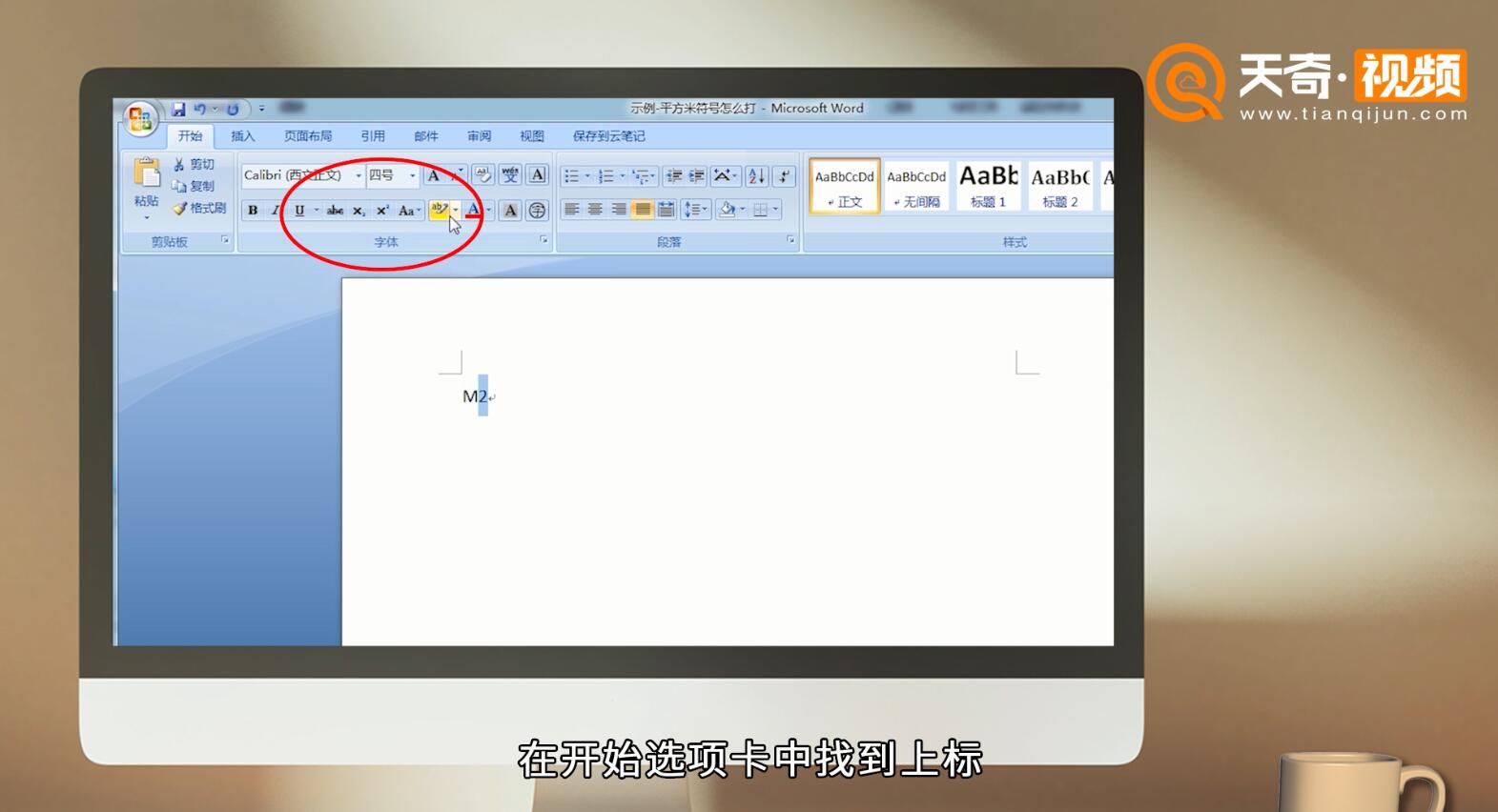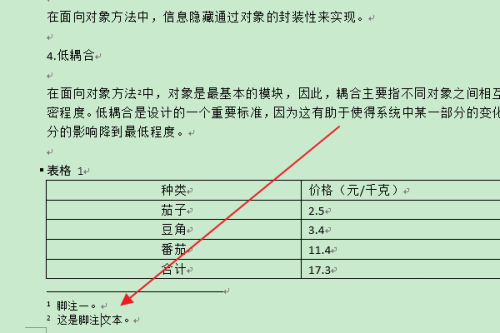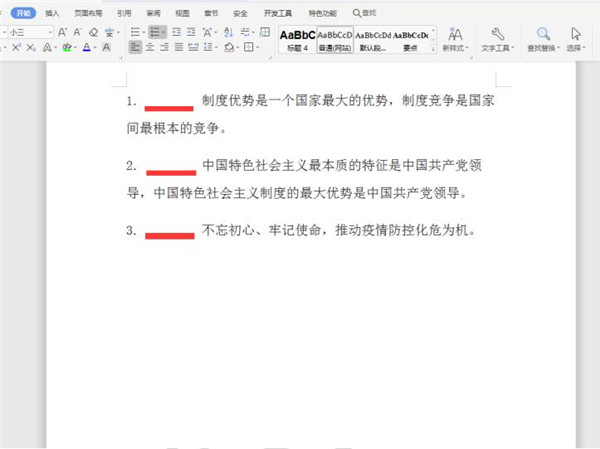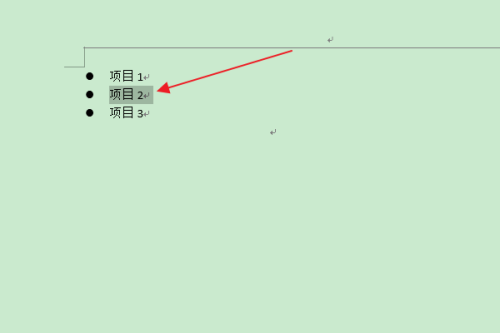word怎么设置项目编号左侧编号数字为上标?
发布时间:2021-12-03 22:28:01 作者:手工客
word是一款常用的办公软件,支持编辑图文并茂的优质文档。在word文档中使用项目编号可以明确先后次序等关系,今天教大家如何在word软件中设置项目编号左侧编号数字为上标,赶紧看看吧
大家都知道,word是一款常用的办公软件,支持编辑图文并茂的优质文档。在word文档中使用项目编号可以明确先后次序等关系,今天教大家如何在word软件中设置项目编号左侧编号数字为上标,感兴趣的朋友不要错过了。
方法
1、首先找到需要编辑的word文档,双击打开,进入编辑页面。
2、在编辑区中,选中需要设置左侧编号数字为上标的“项目编号关联文本”。
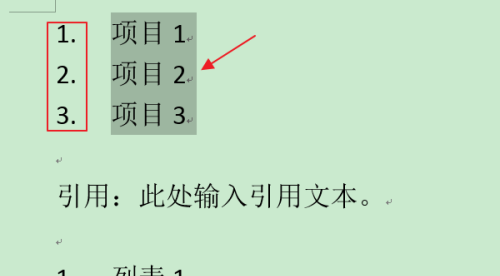
3、在上方切换到“开始”选项卡。
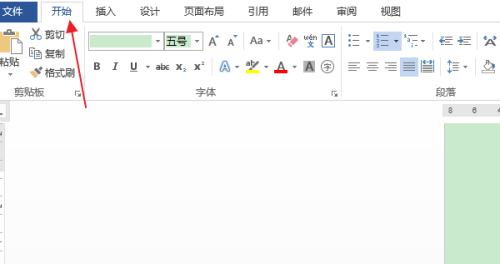
4、点击段落组的“编号”下拉按钮。
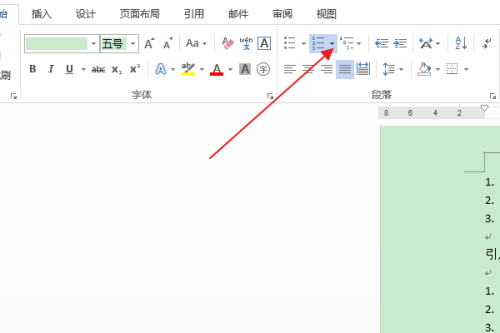
5、在下拉列表中,点击“定义新编号格式”。
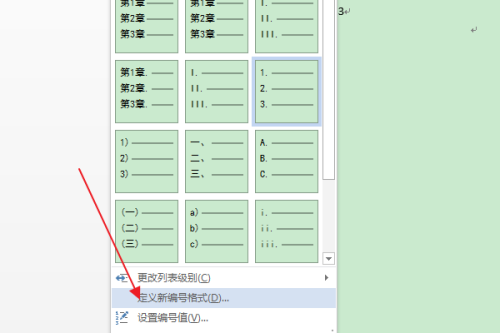
6、在弹出“定义新编号格式”对话框中,点击“字体”。
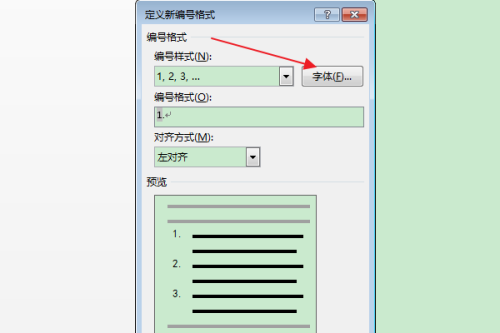
7、在弹出“字体”对话框中,勾选效果栏中“上标”,点击确定。
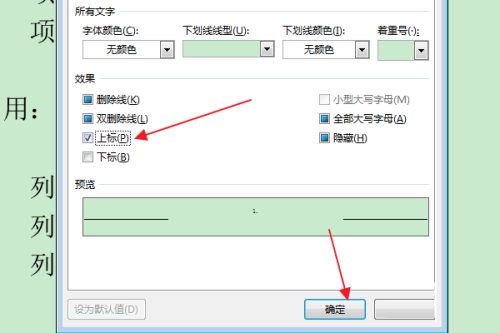
8、返回“定义新编号格式”对话框,点击下方的确定按钮。
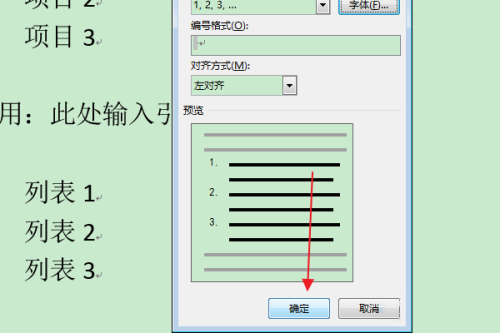
9、返回编辑区,可以看到选中项目编号左侧编号数字已被设置为上标。
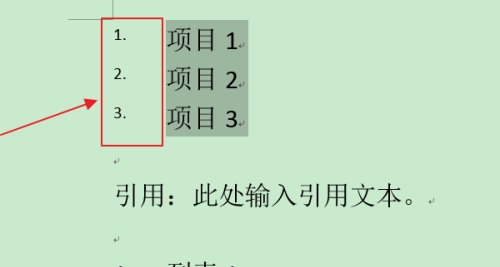
以上就是小编带来的"word怎么设置项目编号左侧编号数字为上标",想要寻找更多教程请多多关注手工客网站。
相关文章
-

word2019怎么取消自动编号?word2019关闭自动编号教程
word2019怎么取消自动编号?这篇文章主要介绍了word2019关闭自动编号教程,需要的朋友可以参考下09-08 -
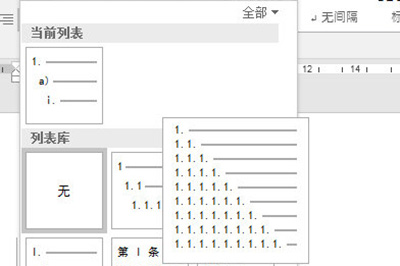
word如何批量修改编号级别 word批量修改编号级别的方法
还不会在word中快速批量修改编号级别的方法吗?那么今天小编和大家一起分享的就是关于word批量修改编号级别的方法,有需要的小伙伴一起来了解一下吧03-01 -
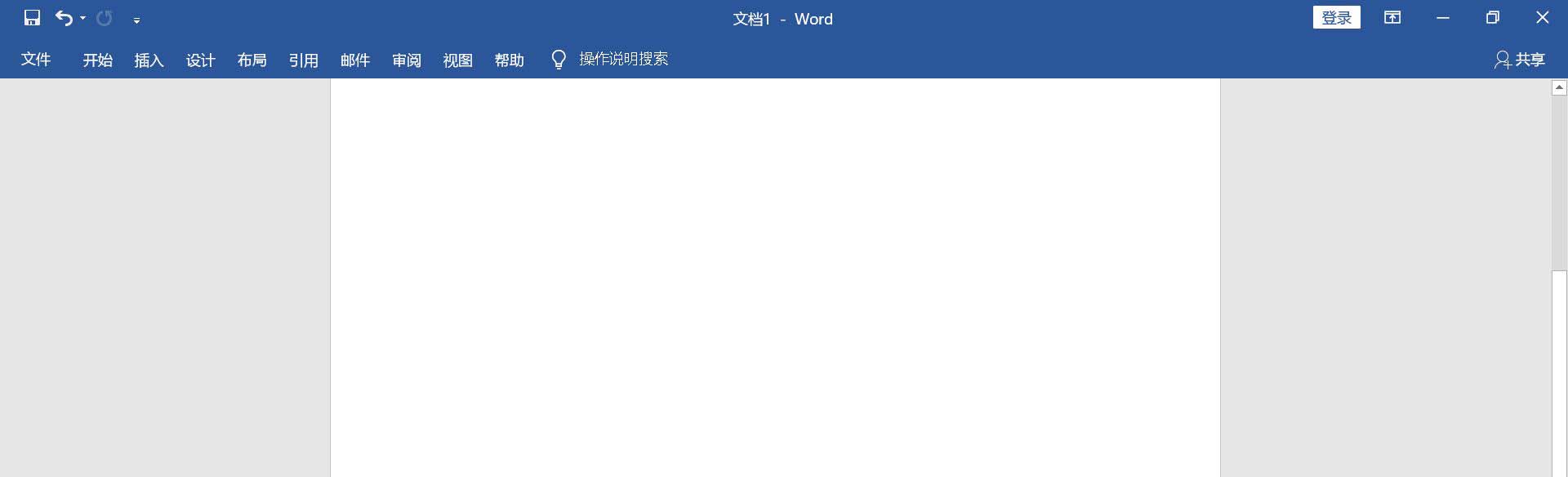
word怎么怎么自动生成参考文献编号? 参考文献编号生成方法
word怎么怎么自动生成参考文献编号?word写资料的时候,会有参考文献,很多参考文献时候怎么生成参考文献编号呢?下面我们就来看看word中参考文献编号生成方法,需要的朋友可以参考下09-06